Come funziona Skype
Skype è un'app per inviare messaggi, effettuare chiamate e videochiamate e molto altro ancora: ecco come funziona il servizio
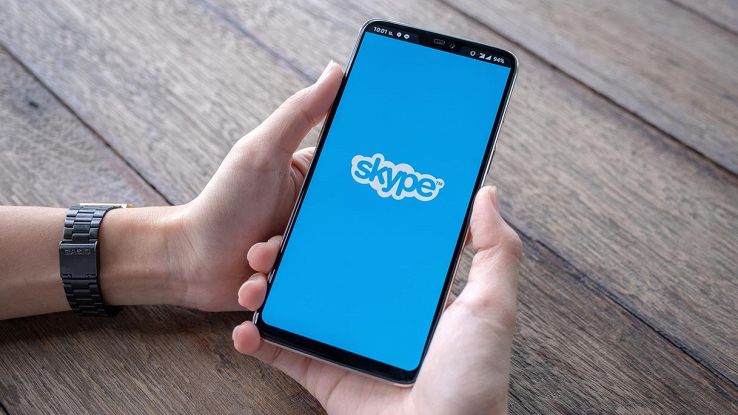
Skype è la piattaforma comunicativa di proprietà di Microsoft che consente di effettuare chiamate VoIP, videochiamate, videoconferenze e scambiare messaggi con i propri contatti. Molto utilizzata in ambito lavorativo e scolastico (ma non solo) è estremamente versatile e semplice da utilizzare.
Acquistata da Microsoft nel 2011 per oltre 8 miliardi di dollari, la piattaforma è oggi parte integrante “dell’ecosistema” che la casa di Redmond sta realizzando per le imprese e i professionisti (e non solo). Skype, con oltre 300 milioni di utenti attivi quotidianamente, consente di mettersi in contatto con chiunque in qualunque parte del mondo.
Basta avere un dispositivo connesso a Internet per utilizzare Skype: la piattaforma è accessibile indistintamente da PC e smartphone e, nel caso si dovessero avere problemi con l’app, è possibile utilizzare Skype Web.
Vediamo, quindi, a che serve Skype e come funziona:
- Cosa si può fare con Skype
- Skype come si installa
- Skype come aggiungere contatti
- Come funziona Skype
- Come chiamare con Skype
- Come usare Bing con Skype
- Come fare videochiamate con Skype
- Videochiamate di gruppo con Skype
- Come condividere lo schermo con Skype
Cosa si può fare con Skype
Nel corso degli anni, Skype ha visto crescere in maniera esponenziale il numero (e la qualità) delle funzioni offerte agli utenti. Se inizialmente era stato pensato e sviluppato come un software VoIP (ossia, per fare chiamate da Internet sfruttando il protocollo VoIP), oggi è una piattaforma comunicativa a 360°, che può tornare utile per gli scopi più vari. Ovviamente, con Skype è possibile fare chiamate vocali, anche verso numeri di rete fissa e di cellulare (ci sarà però bisogno di ricaricare il proprio conto, dal momento che tutte le chiamate sono a pagamento), ma non solo.
Le funzioni principali di Skype sono:
- Messaggistica istantanea;
- Videochiamate (con possibilità di condividere lo schermo);
- Videochiamate di gruppo (con possibilità di condividere lo schermo);
- Inviare file;
- Condivide file dal cloud (con OneDrive di Microsoft);
- Registrare videomessaggi;
- Inviare note vocali.
Skype come si installa
Skype è un applicativo freeware che può essere scaricato e installato da chiunque sul proprio PC o sullo smartphone. Per usare Skype gratis sarà sufficiente accedere alla pagina di download sul sito ufficiale e scegliere la versione relativa al nostro dispositivo. Sono disponibili applicativi per Windows, Mac e varie distribuzioni Linux, oltre alle app per Android e iOS. Skype è utilizzabile via web e può essere configurato anche su dispositivi con Alexa, come gli Amazon Echo.
Dopo aver scaricato il programma, sarà sufficiente avviare la procedura guidata di installazione e seguire tutti i passaggi che compaiono a schermo. Nel corso della procedura verrà chiesto di creare un account o di effettuare il login con le credenziali di un profilo già esistente. Creare un nuovo profilo è piuttosto semplice: basterà indicare un indirizzo di posta elettronica e seguire le indicazioni della procedura guidata.
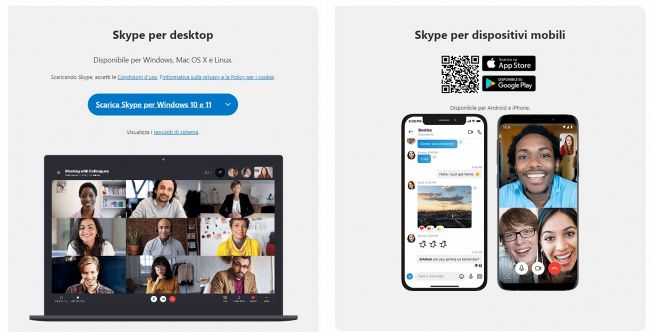 Fonte foto: Skype
Fonte foto: Skype
Skype come aggiungere contatti
Come tutte le altre piattaforme comunicative, anche Skype fonda la sua “forza” sulla possibilità di avere una fitta rete di contatti con i quali scambiare messaggi o fare chiamate. Ma come si aggiungono contatti su Skype?
Niente di troppo complicato: nella schermata principale della piattaforma è presente un campo di ricerca, appena sotto il proprio nome e foto profilo. Da qui si potranno cercare gli utenti iscritti alla piattaforma, sia per nome, sia per nome utente, sia per indirizzo di posta elettronica utilizzato in fase di registrazione.
Basterà digitare alcune lettere nel campo di ricerca per veder comparire i risultati corrispondenti. Per ogni utente si visualizzeranno informazioni come il nome utente, il nome “pubblico” e la foto profilo (se presente).
Una volta individuata la persona che si cercava, aggiungere un contatto su Skype sarà piuttosto semplice: basterà cliccare sul nome, scrivere un messaggio e inviare la richiesta per essere aggiunti alla lista contatti. In questo modo sarà possibile “presentarsi” all’utente, che avrà la possibilità di accettare la nostra richiesta oppure rifiutarla.
Come funziona Skype
Una volta installato Skype e creato il profilo, sarà possibile iniziare a utilizzare le funzionalità offerte dalla piattaforma di comunicazione di proprietà di Microsoft. Nella schermata principale di Skype verrà visualizzato l’elenco delle chat e conversazioni già avviate (sempre se presenti) e una serie di comandi per avviare nuove conversazioni, videochiamate di gruppo o fare chiamate vocali verso numeri di telefono nazionali e internazionali.
Non manca, poi, la “scorciatoia” per la “rubrica” e il campo di ricerca per trovare i propri amici (per scoprire come aggiungere contatti su Skype vedi più su). L’interfaccia utente è piuttosto semplice e intuitiva. Per chattare con un contatto sarà sufficiente cliccare sul rigo della conversazione attiva, oppure cliccare sul pulsante “Nuova chat” per crearne una ex novo.
Una volta all’interno della conversazione si potrà inviare messaggi di testo, condividere file e cartelle, avviare chiamate vocali e videochiamate, creare videomessaggi oppure ascoltare la stessa playlist musicale di Spotify.
Come chiamare con Skype
Come detto più volte, Skype nasce come software VoIP per chiamare numeri nazionali e internazionali via PC. Oggi la piattaforma comunicativa di proprietà di Microsoft offre diverse possibilità per chiamare i propri contatti.
È possibile chiamare un contatto su Skype. Per chiamare uno dei propri contatti sarà sufficiente entrare nella conversazione e cliccare sull’icona a forma di cornetta telefonica. C’è poi la possibilità di chiamare un numero di telefono su Skype.
In questo caso, bisogna cliccare sull’icona a forma di tastierino numerico alla destra del campo di ricerca e digitare il numero di telefono desiderato. Mentre le chiamate ai contatti Skype sono gratis, le chiamate a numeri di telefono “standard” sono a pagamento e sarà necessario ricaricare il proprio account per poterle effettuare.
Ci sono più opzioni in questo caso: è possibile ricaricare il credito Skype e effettuare chiamate “a consumo” oppure si possono attivare pacchetti mensili per avere un certo quantitativo di minuti da utilizzare per chiamare in un Paese, in area geografica delimitata o in tutto il mondo.
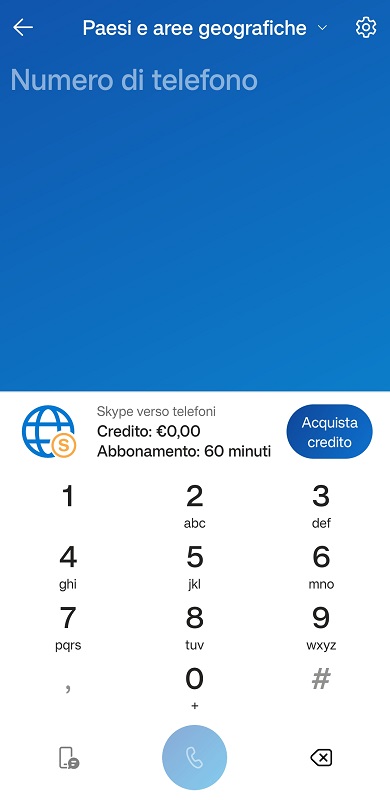 Fonte foto: Skype
Fonte foto: Skype
Come usare Bing con Skype
Skype integra anche Bing, il motore di ricerca potenziato con l’AI di Microsoft. Per utilizzare questa funzionalità è sufficiente accedere all’elenco delle chat recenti. Qui sarà possibile trovare Bing (con tanto di spunta blu per confermare la sua identità).
Il sistema funziona come un vero e proprio chatbot, a cui rivolgersi per ottenere informazioni specifiche o anche solo per fare domande generiche e testarne le funzionalità. L’utilizzo di Bing tramite Skype è illimitato e può avvenire sia dallo smartphone che dal computer.
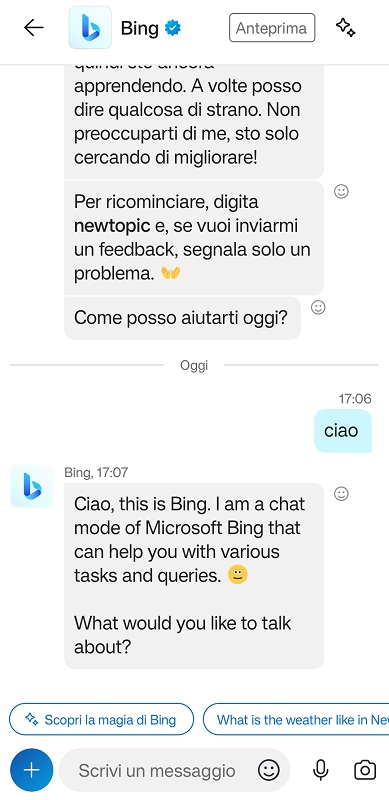 Fonte foto: Skype
Fonte foto: Skype
Come fare videochiamate con Skype
Per avviare una videochiamata con un singolo utente sarà sufficiente entrare nella conversazione e cliccare sull’icona a forma di telecamera nella barra in alto. Nel giro di qualche secondo, Skype avvierà la videochiamata attivando la webcam del PC (o la fotocamera frontale dello smartphone) e microfono. Ora non resta che attendere che il contatto risponda per dare il via alla conferenza video. In un gruppo, invece, bisogna premere su Avvia chiamata all’interno del gruppo oppure seguire uno dei metodi indicati di seguito.
Videochiamate di gruppo con Skype
Per iniziare una videoconferenza di gruppo, invece, si avranno a disposizione varie modalità. La opzione è avviare una videochiamata di gruppo da videochiamata singola. Dopo aver avviato una videochiamata singola sarà possibile trasformarla facilmente in una videoconferenza di gruppo. Tutto quello che si dovrà fare sarà cliccare sull’icona a forma di omino stilizzato con un segno “+” e scegliere gli altri contatti da aggiungere alla conferenza video
In alternativa, si potrà avviare videochiamata da chat di gruppo., creando prima una conversazione collettiva. Si dovrà cliccare sul pulsante Nuova chat e, dall’elenco a discesa, scegliere la voce Nuova chat di gruppo. Si dovrà scegliere un nome e successivamente aggiungere i contatti desiderati. Una volta aggiunti, si potrà avviare la videoconferenza cliccando sull’icona a forma di videocamera
C’è poi l’opzione Creare riunione. Grazie alla funzione Riunione immediata, sarà possibile creare delle videoconferenze di gruppo anche con persone che non sono iscritte a Skype. La piattaforma creerà una sorta di “stanza privata” raggiungibile con un link. Si tratta di un sistema simile a una delle funzionalità nascoste di Zoom.
Chi crea la stanza potrà condividere il link con chi vorrà e aggiungere partecipanti direttamente dalla sua lista contatti. Una volta che tutte le persone saranno dentro la “stanza per le riunioni” si potrà avviare la videochiamata semplicemente premendo su Avvia chiamata e attendendo che gli altri partecipanti si uniscano
Come condividere lo schermo con Skype
Sia le videochiamate “singole”, sia le videoconferenze di gruppo permettono di condividere con gli altri partecipanti il proprio schermo. Si tratta di una funzionalità molto utile per mostrare alle altre persone immagini, presentazioni o documento salvati sul nostro computer e che potrebbero rendere più chiaro il concetto che stiamo esprimendo.
Per condividere schermo si deve prima avviare la videochiamata e, non appena gli utenti saranno collegati, cliccare sull’icona Altro (i tre pallini in orizzontale) e scegliere l’opzione Condividi schermo. Da questo istante, tutto ciò che compare sullo schermo del vostro PC o smartphone sarà condiviso con tutti gli altri al posto dell’immagine ripresa dalla webcam.






















